
Selamat datang kembali di website asepit yang selalu memberikan informasi - informasi mengenai dunia teknologi khususnya pada bidang Komputer, Pemograman, dan juga Jaringan. Bagaimana kabar kalian semua, mudah - mudahan dalam keadaan sehat wal afiat dan selalu dilancarkan rezekinya. Pembahasan kali ini mengenai cara menginstal Lampp pada sistem operasi MX Linux. Xampp yaitu solusi bagi yang ingin menjalankan web server dan database dilocalhost Komputer agar dapat memudahkan dalam mengembangkan, mendesain serta dijadikan sebagai testing sebuah website. Berikut beberapa fitur yang terdapat pada Xampp
- Apache = Sebagai aplikasi web server default
- MariaDB = Sebagai sistem manajemen database
- PHP = Sebagai server side scripting untuk membuat aplikasi berbasis web
- PhpMyAdmin = Sebagai tools untuk menggunakan MySql berbasis Web
- OpenSSL = Sebagai protokol keamanan
- XAMPP control panel = Untuk mengatur komponen berbeda pada XAMPP
- Webalizer = Sebagai tools analitik untuk user log dan penggunaannya
- FileZilla FTP Server = Untuk melakukan transfer file
- Tomcat = Digunakan untuk melayani aplikasi Java
- Strawberry = Distribusi Perl yang populer untuk Windows
- Mercury Mail Transport System = Sebagai email Server
Oke, kita langsung saja ke langkah - langkah yang harus dilakukan
1. Downloads Xampp versi Linux bisa klik disini
2. Setelah berhasil didownload buka terminal dan masuk ke folder tempat dimana kita menyimpan hasil download tersebut
3. Lanjut ke langkah penginstalan dengan menggunakan perintah berikut dan ikut langkah - langkah pernginstalan dari Xampp itu sendiri
sudo ./xampp-linux-x64-7.2.34-2-installer.run
4. Setelah berhasil menginstal pergi ke direktori /opt/lampp/ dan ubah permission pada folder htdocs
Untuk mempermudah Instal terlebih dahulu nautilus dengan perintah berikut
sudo apt-get install nautilus
Buka nautilus dan pergi ke direktori /opt/lampp/ klik kanan pada folder htdocs -> Properties -> Permissions -> Ubah pada Owner ke user biasa & beri akses create + delete / Read + Write. Begitu pun pada Group ubah menjadi user biasa & beri akses create + delete / Read + Write -> Change permission untuk menyimpan.
5. Untuk mengetes apakah sudah berhasil atau belum kita buat contoh folder dengan isi folder index.php
6. Buat shortcut untuk mempermudah dalam pengaktipan Xampp dengan cara Create Launcher pada desktop isi name dengan nama Xampp ( bisa bebas ) pada Command isikan gksu /opt/lampp/manager-linux-x64.run serta untuk mempercantiknya tambahkan icon Xampp agar terlihat lebih sempurna lanjut klik Create
7. Setelah selesai coba klik pada shortcut yang telah dibuat jika muncul halaman seperti dibawah pilih saja Mark Executable dan aktifkan Manage Servers
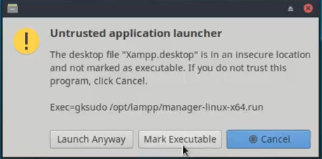
8. Coba tes pada browser file yang tadi dibuat ( index.php ) pastikan sudah bisa
Mungkin hanya itu untuk pembahasan kali ini mudah - mudahan dapat bermanfaat bagi kita semua, mohon ma'af bila terdapat kekurangan dan kesalahan dalam penyampaian. Jangan lupa ikuti juga platform lainnya dibawah ini, cukup sekian dan Terima Kasih...!!!
Youtube klik disini
Fans Page klik disini
Website klik disini




Comments